Wondershare DemoCreator
Una herramienta esencial para la creación de demos que ayuda a estudiantes, educadores, autónomos y jugadores a llevar el intercambio de ideas al siguiente nivel.

Una herramienta esencial para la creación de demos que ayuda a estudiantes, educadores, autónomos y jugadores a llevar el intercambio de ideas al siguiente nivel.

¿Buscas sitios web para descargar videos que sean fiables porque quieres descargar y ver videos sin conexión, cómodamente y sin ver anuncios? Si es así, has llegado al lugar adecuado.
Hay muchos sitios web para esto, pero solo los mejores son compatibles con múltiples formatos, navegadores y sitios web.
Puede ser difícil probarlos uno por uno para saber cuál te funciona. Hemos decidido asumir este reto y revisar por ti sitios web para descargar videos.
En este artículo, encontrarás los 10 mejores sitios web para descargar videos compatibles con cientos de formatos y navegadores populares. Antes de comenzar, descubramos cuándo necesitas descargar un video de un sitio web.
Un sitio web que te permita descargar videos es una herramienta bastante útil para descargar videos de donde lo necesites. Intrínsecamente, los sitios web no ofrecen una opción de descarga en sus videos.
Es posible que no tengas suficiente tiempo para ver el video de una sola vez o que la velocidad de internet sea lenta o que el video se quede en el búfer. En estos casos o en otros, descargar el video y verlo sin conexión es una mejor opción. Y ahí es donde necesitas una herramienta para descargar videos.
Estos son algunos escenarios en los que un descargador de video web ayuda:
La razón principal para usar un descargador de video es que quieres guardar videos de internet para verlos más tarde. Aunque YouTube te permite descargar sus videos dentro de la aplicación, no es aplicable a todos los videos. Un descargador de video web te permite descargar cada video y guardarlo en tu dispositivo.
Una de las razones es que los sitios web bloquean a los usuarios para que no descarguen su contenido. Esto podría hacerse para proteger su material con derechos de autor o simplemente porque no quieren que la gente se aproveche de su servicio.
Es posible que quieras descargar videos porque son demasiado largos para verlos de una sola vez. Por ejemplo, si estás de viaje y no quieres gastar todo tu plan de datos transmitiendo un video entero.
Todos los videos que ves en línea se transmiten, no se descargan. Esto significa que hay un límite en la calidad del video que puedes obtener, que depende de tu velocidad de internet - y del tiempo de respuesta del servidor donde está alojado el archivo de video.
Ver en línea puede no permitir la visualización en alta resolución, lo que interrumpe la experiencia de visualización. En cambio, puedes descargar el video en resolución de alta calidad y verlo más tarde para disfrutar al máximo. Ahí es donde un descargador de video web ayuda: te permite elegir entre diferentes resoluciones.
Hoy en día, todas las plataformas de redes sociales y sitios para compartir videos tienen programas de publicidad. Esto les permite ganar dinero permitiendo a los creadores monetizar sus videos. Si bien es importante apoyar a los creadores de contenido, los anuncios que aparecen entre los videos pueden interrumpir tu experiencia.
Los descargadores de video en la web te permiten descargar videos y verlos sin ver anuncios.
A continuación, la tan esperada lista de los 10 mejores descargadores de video web:
Seguramente has oído hablar o has utilizado el sitio web de smallseotools para tareas relacionadas con el SEO, pero ¿sabías que también ofrece un descargador de videos web online?
Este descargador de video web gratuito es fácil de usar y funciona como todos los demás descargadores de video en línea. Solo tienes que pegar el enlace del video, seleccionar descargar y elegir la calidad del video para descargarlo en la calidad que desees.
Con más de 400.000 usuarios y centenares de críticas favorables, la extensión Chrome Web Video Downloader es una herramienta popular para descargar videos de la web.
Web Video Downloader es una extensión del navegador eficaz y eficiente que permite descargar videos de los principales sitios sociales y plataformas para compartirlos en un instante.
Web Video Downloader detecta si un video está disponible para su descarga en una página web y ofrece opciones de descarga sencillas. Te permite elegir la resolución deseada. Debido a las restricciones de la política de privacidad, no descarga videos de YouTube.
DownloadHelper es un pequeño y antiguo descargador de videos de la web. Funciona como una extensión del navegador. Tanto si usas Mozilla Firefox, Google Chrome o Microsoft Edge, puedes instalarlo en tu navegador desde la web oficial de DownloadHelper.
DownloadHelper admite la descarga de videos de una enorme lista de sitios, incluidos sitios de redes sociales, bibliotecas de cursos en línea, plataformas para compartir videos y muchos otros.
Detecta automáticamente los videos de una página web y los muestra en su interfaz. Puedes utilizar el botón de descarga rápida para iniciar la descarga con un solo clic.
También es posible convertir videos a otros formatos utilizando su función premium.
Link Video Downloader es un descargador de video en línea que viene con un conversor incluido. Puedes descargar tanto archivos de audio como de video utilizando este descargador.
Puedes descargar archivos de video y audio de Facebook, Instagram, Soundcloud y muchos otros sitios web.
Es compatible con todo tipo de formatos de video y audio populares. Después de añadir el enlace de video, haz clic en descargar y selecciona el formato deseado. Después de la conversión a tu formato deseado, se guarda en tu dispositivo.
SaveTheVideo es un descargador de video web gratuito que viene con un conversor de video también. Solo tienes que copiar y pegar el enlace para descargar el video.
Lo increíble de este descargador es su versión premium que permite la descarga por lotes, la compresión de video y más funciones.
SaveTheVideo es compatible con Dailymotion, Vimeo, TikTok, Twitter, Instagram, Facebook y muchos otros sitios. También puedes seleccionar varios videos una vez para descargarlos simultáneamente.
Los videos se descargan en formatos MP4, AAC, MP3, etc. También puedes utilizar su conversor para cambiar el formato del video.
Savefrom es otro descargador gratuito de videos de la web disponible en línea. Solo tienes que copiar y pegar el enlace del video para descargarlo. Es fácil de usar y descarga videos con un solo clic.
Puede descargar diferentes formatos de archivo y calidades de video. Detecta la máxima calidad de video y te permite elegir la calidad de video que quieres descargar. También admite calidad de video HD, 2K y 4K.
Hablando de navegadores, está disponible de forma gratuita para Chrome, Firefox, Safari y otros navegadores de uso común también. Puedes instalar su extensión en tus navegadores Chrome y Edge.
Video Downloader Pro es un descargador gratuito de videos de la web, sencillo y rápido, que te permite guardar videos de muchos sitios. Puedes utilizarlo como extensión del navegador y descargar videos con un solo clic.
Puede descargar archivos de video y audio en cualquier formato disponible en la web.
Una cosa a tener en cuenta es que Video Downloader Pro no es un descargador de video de YouTube. Al ser una extensión de Google Chrome, tiene que cumplir con las políticas de la tienda web de Google. Estas políticas restringen a los desarrolladores para proporcionar este tipo de extensiones que potencialmente podrían ser utilizadas para violar los derechos de autor.
Si estás buscando un descargador de video web que se pueda utilizar en línea y como aplicación de escritorio, Keepvid es una excelente opción.
Keepvid es un descargador y convertidor fácil de usar que te permite guardar videos de muchos sitios web en tu ordenador. Está construido para la simplicidad. Todo lo que necesitas hacer es copiar y pegar un enlace de video en la barra de búsqueda y pulsar la tecla "enter" del teclado.
Un uso impresionante de Keepvid Video Downloader es la conversión de videos a formato MP3. Puedes descargar videos en diferentes calidades de resolución, incluyendo 480p, 720p y 1080p.
Acethinker tiene varias aplicaciones, software y utilidades para todo tipo de profesionales. Su descargador de videos web en línea se puede utilizar para descargar videos de YouTube, Facebook, Dailymotion y otros sitios.
Admite la descarga de videos en varios formatos, como MP4, FLV, WMV y 3GP, entre otros.
El software tiene una interfaz sencilla que hace que sea fácil de usar incluso para un principiante. Solo tienes que proporcionar la URL del video que quieres descargar y hacer clic en el botón "Descargar". El video descargado se almacenará en tu computador en una carpeta seleccionada.
Es compatible con todos los navegadores populares. Puedes utilizar la herramienta en línea o descargar su versión de aplicación de escritorio.
4K Video Downloader es otro excelente descargador de video web y solo está disponible en línea. No necesitas descargar ninguna aplicación de escritorio.
Es compatible con múltiples plataformas y está disponible en diferentes idiomas. Un aspecto en el que falla más que la mayoría de los descargadores gratuitos de video web es en sus limitaciones. Solo puedes descargar 30 archivos en un día, aunque al principio es gratuito.
Un aspecto en el que supera a los demás es que puedes descargar videos en 3D y en 360 grados con 4K Video Downloader. También te permite descargar la lista de reproducción completa con subtítulos de cualquier canal de YouTube, lo que lo convierte en un increíble descargador de videos de YouTube. Su versión premium ofrece muchas más funciones.
Si bien puedes utilizar un descargador gratuito de videos web para descargar videos de sitios web, es posible que no funcione en algunos sitios web. En tal caso, puedes recurrir a una alternativa como la grabación de pantalla.
Si no puedes descargar el video de un sitio web, utiliza una herramienta de grabación de pantalla para grabar la sección específica del sitio web donde se reproduce el video. Wondershare DemoCreator es uno de los mejores programas de grabación de pantalla que puedes encontrar en internet.
Veamos cómo grabar un sitio web con DemoCreator.
En primer lugar, necesitas descargar e instalar DemoCreator en tu computador.
Una vez instalado, haz doble clic en el icono de Wondershare DemoCreator en tu computador para ejecutar el programa.
Verás la siguiente interfaz en tu pantalla.

Podrás ver diferentes opciones disponibles en la pantalla. Haz clic en "Empezar un proyecto de grabación". Ahora, aparecerá una pequeña interfaz en la que deberás seleccionar "Área personalizada" en la opción "Área de captura".
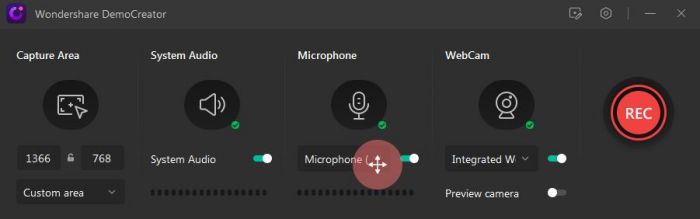
DemoCreator graba el audio del sistema y el sonido del micrófono por defecto. Sin embargo, puedes desactivarlos. Puedes ajustar la configuración del audio, el micrófono y la cámara web según tus necesidades.
Si deseas incluir tu cámara web en el video, selecciona una cámara de entrada en la opción "Cámara web".
Ahora, ve a la página web y selecciona el área que quieres incluir en el video. Puedes usar los bordes para ajustar el área de captura.
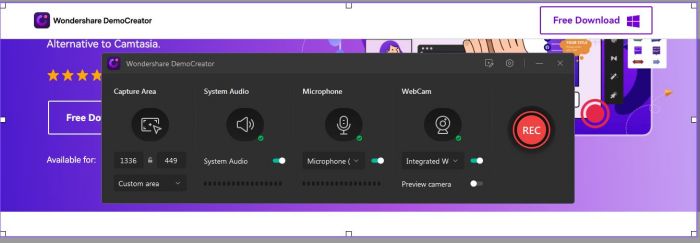
Una vez que hayas seleccionado el área, haz clic en el botón REC para comenzar a capturar el sitio web.
La grabación comenzará tras una cuenta regresiva de 3 segundos. En cualquier momento de la grabación, puedes pulsar la tecla F9 para pausar y reanudar la grabación. Haz clic en el botón "Detener" o pulsa F10 para detener la grabación.
El video grabado se abrirá en el editor DemoCreator, donde podrás realizar una edición de nivel profesional.
Wondershare DemoCreator también tiene un editor de video ligero incorporado. Puedes utilizarlo para aplicar efectos a tu video y hacerlo más nítido y profesional.
Recortar
La opción de recorte te permite limitar el marco del video.
1. En las opciones situadas justo encima de la línea de tiempo, selecciona la herramienta de recorte.
2. Se abrirá una ventana en la que puedes cambiar el tamaño del área visible. Mantén esa área fuera de los marcadores que quieres eliminar.
3. Ahora haz clic en "Aceptar".
Cortar
Si deseas eliminar una porción específica dentro del video, el inicio o el final, utiliza la herramienta de corte.
1. Abre el video y coloca el cursor en el borde del clip en la línea de tiempo.
2. Arrastra el cursor y selecciona una longitud específica del clip en la línea de tiempo para cortar esa parte.
Combinar
Para combinar dos videos de forma que se reproduzcan uno tras otro, utiliza la herramienta de fusionar.
1. Todo lo que tienes que hacer es añadir los videos a la línea de tiempo.
2. Cuando los tengas añadidos a la línea de tiempo, los videoclips se fusionarán en uno solo.
3. También puedes añadir una transición entre ellos.
Anotación
La anotación te permite hacer que tu contenido sea fácil de entender si se trata de un tutorial o una demostración.
1. Haz clic en la pestaña "Anotación".
2. Selecciona una categoría específica de anotación en el menú y haz clic en la que quieras aplicar al video.
Stickers
Si quieres llamar la atención de tus espectadores o necesitas ocultar algo, utiliza los stickers para hacerlo de forma atractiva.
1. En la barra lateral, abre el menú "Sticker" y selecciona el que quieras utilizar.
DemoCreator tiene una función impresionante que te permite subir directamente tus videos a YouTube. Así que si eres un creador de contenidos y tienes un canal de YouTube, esta función te ahorrará mucho tiempo.
A continuación te explicamos cómo exportar o subir directamente a YouTube:
1. Haz clic en el botón "Exportar".
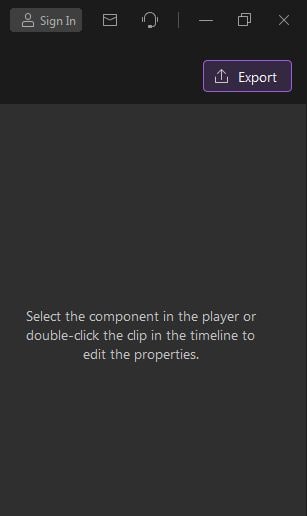
2. Selecciona YouTube en la ventana de exportación.
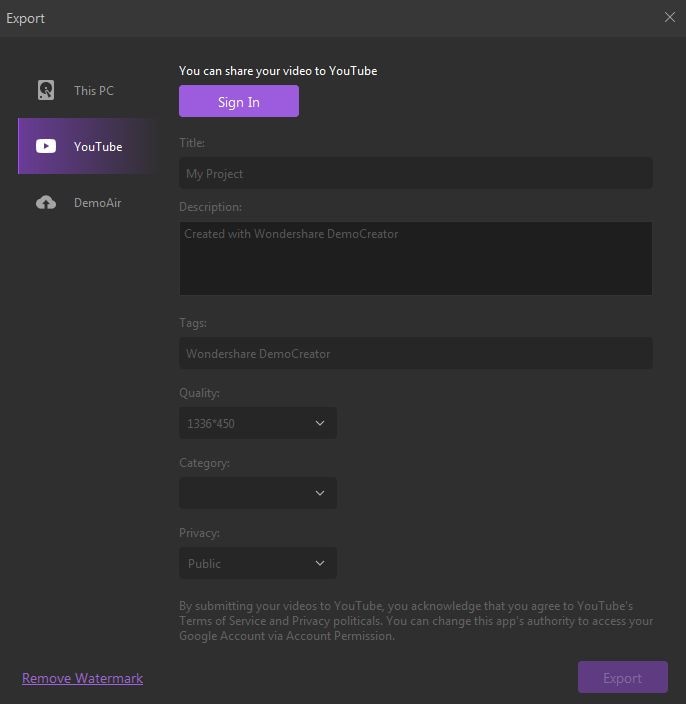
3. Ahora, ingresa en tu cuenta de YouTube. Se abrirá una nueva pestaña en el navegador en la que tendrás que iniciar sesión en tu cuenta de YouTube con tu cuenta de Google.
4. Después de iniciar la sesión con éxito, vuelve al software y rellena los detalles del video y haz clic en el botón "Exportar" en la parte inferior derecha.
Con esto concluye nuestra guía de lista sobre los mejores descargadores de video web y el método para grabar un sitio web. Esperamos que te haya ayudado.
Ten en cuenta que ningún descargador de video web gratuito o descargador de video de YouTube te anima a descargar contenido con derechos de autor y utilizarlo para uso comercial.
Como ya se ha explicado, los subtítulos de un video pueden activarse o desactivarse según sea necesario, e incluso pueden formatearse para mejorar su visibilidad o para que coincidan con el tema del video. Los subtítulos de un video se guardan en un archivo independiente, normalmente con la extensión *.srt.
Mientras se realizan los subtítulos automáticos, puedes intentar detener el proceso de transacción si el programa no lo reconoce. Luego, ejecuta e inicie sesión en el software de nuevo y comprueba el tiempo de transacción.
David
chief Editor